随着电脑使用时间的增长,很多用户都会遇到系统启动问题。而一旦系统无法正常启动,我们就需要借助启动修复U盘来解决问题。本文将详细介绍以Win7启动修复U盘装系统的方法和步骤,希望对您有所帮助。
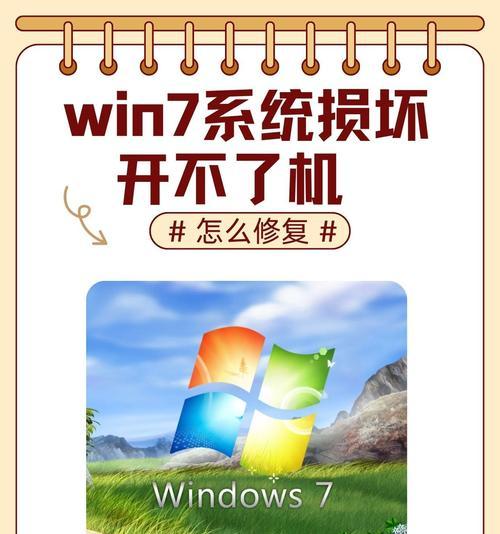
1.确定系统版本和位数
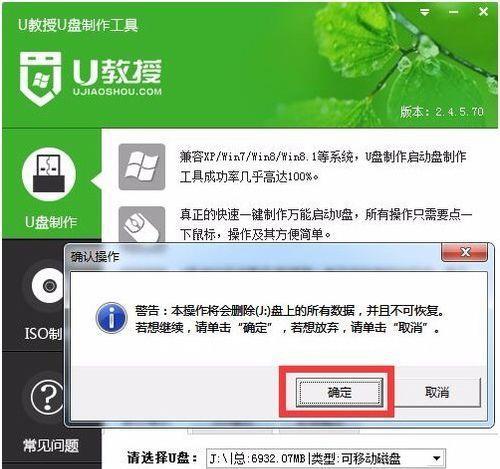
为了制作适用于您的Win7启动修复U盘,首先需要确定您的操作系统版本和位数。
2.下载Win7安装镜像
在制作Win7启动修复U盘之前,您需要先下载与您操作系统版本相对应的Win7安装镜像。
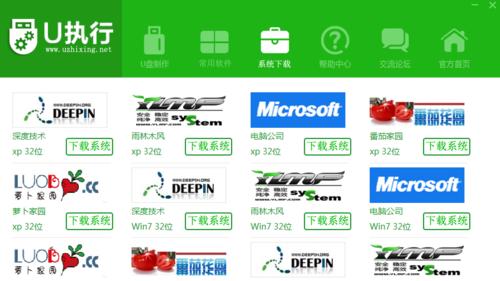
3.准备一个空U盘
确保您有一个容量足够的U盘,并将其格式化为FAT32文件系统,以便能够进行引导。
4.下载并运行“WinToUSB”软件
“WinToUSB”是一款简便易用的软件工具,可以帮助我们将Win7安装镜像写入到U盘中。
5.选择Win7安装镜像
在“WinToUSB”软件界面中,选择您下载的Win7安装镜像文件。
6.选择U盘作为目标磁盘
在“WinToUSB”软件界面中,选择您准备好的U盘作为目标磁盘。
7.开始制作启动修复U盘
点击“开始”,软件将开始将Win7安装镜像写入到U盘中,并生成启动修复U盘。
8.设置BIOS启动项
在使用启动修复U盘装系统之前,需要进入计算机的BIOS界面,将U盘设置为第一启动项。
9.插入启动修复U盘并重启电脑
将制作好的启动修复U盘插入电脑,并重新启动电脑。
10.进入Win7安装界面
根据电脑品牌的不同,可能需要按下F12、ESC或其他键进入启动菜单,选择U盘启动。
11.选择“修复计算机”
在Win7安装界面中,选择“修复计算机”选项,进入系统修复工具。
12.选择“启动修复”
在系统修复工具中,选择“启动修复”选项,让工具自动检测和修复启动问题。
13.等待修复过程完成
系统修复工具会自动进行诊断和修复过程,您只需耐心等待直到修复完成。
14.重新启动电脑
修复过程完成后,系统会提示您重新启动电脑。此时可以拔出启动修复U盘,并重新启动电脑。
15.恢复正常的系统启动
经过启动修复后,您的Win7系统应该能够正常启动,您可以尝试重新登录系统来验证修复效果。
通过制作Win7启动修复U盘,我们可以解决由于系统启动问题而无法正常使用计算机的情况。希望本文的教程能够帮助到您,并让您快速恢复正常的系统启动。记住在遇到问题时,始终保持耐心和谨慎操作。



